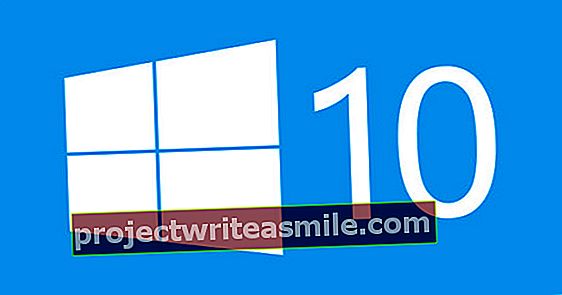Me näeme regulaarselt teateid ettevõtete või inimeste kohta, kes pole vanadest arvutitest olulisi andmeid kustutanud või pole neid õigesti kustutanud. Seetõttu otsustavad ettevõtted järjest enam ketaste hävitamist. Aga mida teha, kui soovite vanast arvutist lahti saada ja soovite siiski takistada kedagi teie andmeid võtmast? Üks võimalus on Active @ KillDisk.
1. Aktiivne @ KillDisk
Draivi vormindamine kustutab ainult failide ja asukohtade kohta käiva teabetabeli (omamoodi sisukord, kuid kõvaketta ja operatsioonisüsteemi kohta). Kõvakettal olevad üksused ja nullid jäävad seega alles. See on mugav ja kiire, kui kavatsete draivi uuesti ise kasutada, kuid mitte siis, kui soovite sellest lahti saada. Neid faile saab leida mitu käepärast programmi ka pärast vormindamist. Active @ KillDisk läheneb põhjalikumalt. Active @ KillDiskil on mitu varianti: DOS-i, Windowsi versioon ja käivitatav CD, mis kõik on saadaval tasuta piiratud versioonis ja tasulises versioonis. Laadige alla veebisait www.killdisk.com Active @ KillDisk ja klõpsake vasakul Laadige alla tasuta versioon tasuta variantide jaoks. Laadige alla soovitud versioon KillDiskist. Windowsi versioon on eriti kasulik USB-mälupulkade või väliste kõvaketaste jaoks, alglaaditav ketas (Bootable ISO Image) on praktilisem, kui soovite oma andmetest terve arvuti lahti saada.

Active @ KillDisk on saadaval erinevates variantides: DOS-i, Windowsi jaoks ja käivitatava CD-na.
2. Kustutage käivitatava CD kaudu
Alglaaditav CD on varustatud ZIP-failina. See sisaldab ISO-faili ja programmi ISO Burner, et saaksite CD otse kirjutada. Pakkige fail välja ja käivitage programm. Klõpsake kolme punktiga nuppu ja valige fail BOT-DSK.ISO. Veenduge, et teie CD-kirjutis on tühi salvestatav CD ja klõpsake nuppu Põletage ISO!. Kui CD on valmis, sisestage see süsteemi, mille soovite tühjendada, ja veenduge, et see oleks seatud CD-lt käivitamiseks. Kui CD on laaditud, näete sinist ekraani, millel on mitu valikut, mille saate valida nooleklahvide abil Aktiivne @ KILLDISK [TASUTA] ja vajutage Sisenema. Valige ketas, mille soovite kustutada, ja vajutage nuppu F10 võti. Tasuta versioon pakub teile kustutamise võimalust ainult ühe pääsu nullide meetodiga (sellest piisab kodu, aia ja köögi arvuti jaoks). Minema KINNITA JA Kustuta ja vajutage Sisenema kustutama hakata. Plaadi tühjenemiseks võib kuluda mitu tundi (olenevalt suurusest).

Alglaaditava CD abil saab näiteks kõvakettaga arvuti hõlpsasti kustutada.
3. Kustutage Windowsist
Windowsi jaoks mõeldud programm nõuab teie süsteemilt väga vähe, Pentium-protsessoril, millel on rohkem kui 300 MB mälu, saab programm kogu oma töö ära teha. Installige programm ja käivitage see. Active @ KillDisk otsib kõiki andmekandjaid ja loetleb leitud seadmed. Valige märkeruut märkides salvestuskandja, mille soovite kustutada. Võite valida kahe kustutusmeetodi vahel. Koos Pühi tühistab kasutatud ruumi, kuid mitte eraldamata ruumi. Seejuures jätab see meetod ebaturvalised või kahjustatud osad vahele. Teise meetodi korral Tapa, kogu ketas kustutatakse. Nii Wipe kui Kill suvandite korral lubab tasuta versioon pühkida ainult One Pass Zero meetodil. Valige soovitud valik, kontrollige hoolikalt, kas olete valinud ainult ketta, mis peaks olema tühi, ja klõpsake nuppu Alusta. Sisestage tekstikasti tekst Kustuta kõik andmed ja vajutage Jah. Kogu protsessi lõpuleviimiseks võib kuluda mitu tundi (olenevalt suurusest).

Windowsi versioon on eriti kasulik USB-mälupulkade ja väliste kõvaketaste kustutamiseks.